Neem video, audio, gameplay en webcam op om kostbare momenten eenvoudig vast te leggen.
6 praktische manieren om Filmora-watermerken uit video's te verwijderen
Wil je je prachtig bewerkte video's graag delen, maar ben je gefrustreerd door het hardnekkige Filmora-watermerk dat je niet kunt verwijderen zonder de volledige versie te kopen? Maak je geen zorgen. In deze gids ontdek je verschillende methoden om afscheid te nemen van die watermerken. Of je nu op zoek bent naar een betaalde oplossing, een gekraakte versie of eenvoudige, gratis alternatieven, ze worden hier allemaal behandeld. Lees nu verder om meer te weten te komen. Hoe Filmora-watermerken te verwijderen uit jouw video's.
Gidslijst
Koop de volledige versie om Filmora-watermerk te verwijderen Gebruik Wondershare Filmora 11 Cracked-versie zonder watermerk 2 eenvoudige manieren om Filmora-watermerken te verwijderen met een krachtig hulpmiddel Verwijder Filmora-watermerk met functionele en populaire Apowersoft Gebruik Online Vmake AI om snel Filmora-watermerken te verwijderen Veelgestelde vragen over het verwijderen van Filmora-watermerkKoop de volledige versie om Filmora-watermerk te verwijderen
Als je een fervente Filmora-gebruiker of videoprofessional bent die Filmora-watermerken uit je video's wil verwijderen, is de aanschaf van de volledige versie een eenvoudige oplossing. Hoewel het een duurdere optie is, is het ideaal voor mensen die Filmora regelmatig gebruiken voor professionele of persoonlijke videoprojecten. Hier is een stapsgewijze handleiding voor het verwijderen van Filmora-watermerken door de volledige versie aan te schaffen:
Stap 1Start Filmora en bewerk je video tot in de perfectie, met alle gewenste elementen. Zodra je video klaar is, klik je op de knop 'Kopen' in de rechterbovenhoek.
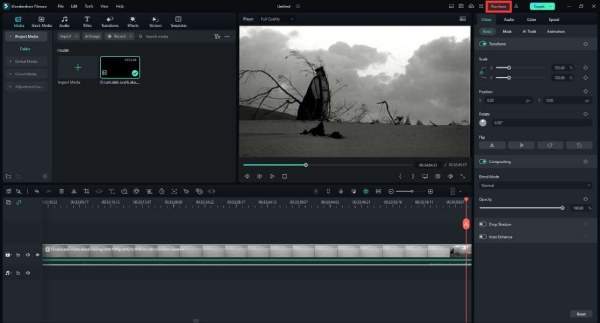
Stap 2Kies het gewenste betalingsplan. Klik vervolgens op de knop "Nu kopen" om de volledige versie van Filmora 12 te downloaden. Er zijn verschillende abonnementen: voor cross-platform gebruik, van mobiele apparaten tot pc's, voor één apparaat met een looptijd van een jaar of voor altijd. Alle licenties kunnen de Filmora-watermerken verwijderen.
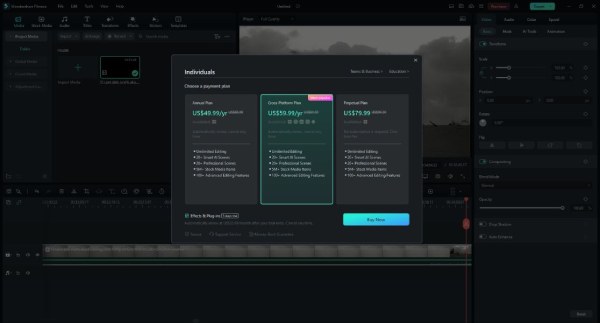
Stap 3Volg de instructies om de benodigde informatie in te vullen, zoals uw e-mailadres en uw betaalmethode, om het aankoopproces te voltooien. Het kan een paar minuten duren om uw account te activeren. Vervolgens kunt u proberen uw accountgegevens te vernieuwen om te controleren of uw Filmora nu de volledige versie is.
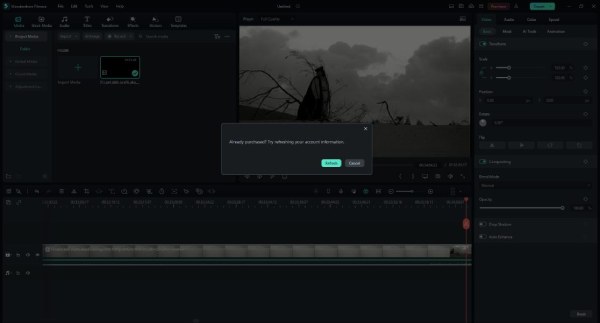
Stap 4Ga terug naar Filmora 12. Klik op de knop "Exporteren" en pas de uitvoerinstellingen naar wens aan. Kies vervolgens het pad waar het bestand moet worden opgeslagen. Na enkele ogenblikken wordt je video geëxporteerd naar de aangegeven locatie, met het Filmora-watermerk verwijderd.
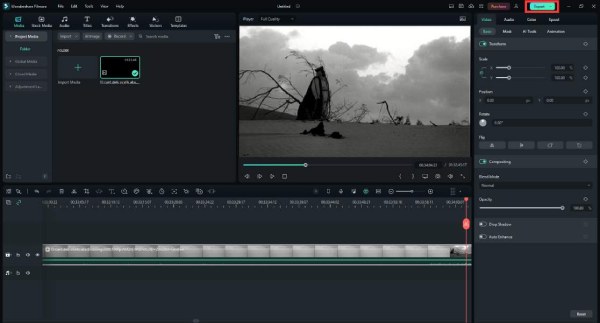
Gebruik Wondershare Filmora 11 Cracked-versie zonder watermerk
Hoewel het een beetje duur is om te betalen voor de volledige versie van Wondershare Filmora, kunt u ook overwegen om een gekraakte versie te gebruiken om Filmora-watermerken te verwijderen. Het is belangrijk om op te merken dat deze methode illegaal is en aanzienlijke risico's met zich meebrengt.
Het gebruik van gekraakte software schendt niet alleen de servicevoorwaarden van de software, maar stelt u ook bloot aan potentiële beveiligingsrisico's, waaronder malware en virussen. Bovendien kunt u met de gekraakte versie alleen de huidige versie van Filmora gebruiken zonder updates.
Stap 1Open uw browser en zoek naar een plek waar u het crackbestand kunt downloaden (zoals GitHub of andere websites) op uw computer om Filmora 12-watermerken te verwijderen.
Stap 2Pak het gedownloade bestand uit in een gecomprimeerd formaat (bijv. .zip). Open de uitgepakte map en zoek het installatiebestand voor Wondershare Filmora met de naam "filmora_64bit_full846". Dubbelklik op het installatiebestand om het installatieproces te starten.
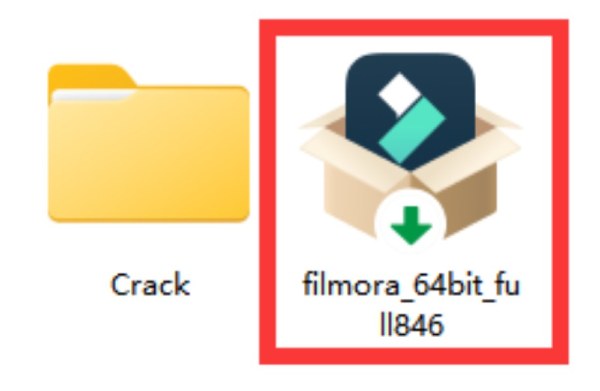
Stap 3Volg de instructies van de installatiewizard. Kies 'Standaardinstallatie' en klik op 'Volgende'. Behoud de standaard installatiemap en ga verder door op 'Volgende' te klikken. Schakel in het pop-upvenster de opties met betrekking tot proefversies en het bezoeken van externe websites uit. Klik op 'Volgende' om de installatie van de gekraakte Filmora te starten, waarvan het watermerk is verwijderd.
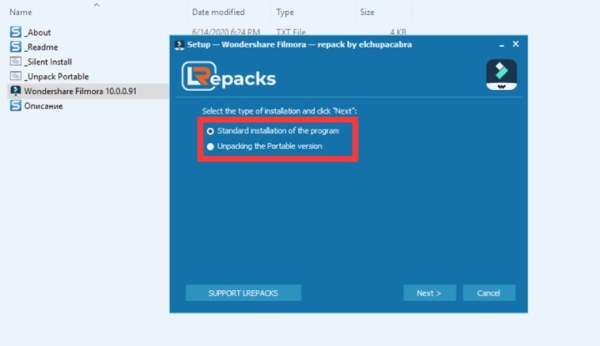
2 eenvoudige manieren om Filmora-watermerken te verwijderen met een krachtig hulpmiddel
Het verwijderen van het Filmora-watermerk uit video's kan veiliger en goedkoper zijn, vooral als u een betrouwbare tool als 4Easysoft Total Video Converter. Deze gebruiksvriendelijke software, zonder dat u de volledige versie van Filmora hoeft aan te schaffen, biedt handige methoden, van een professionele watermerkverwijderaar tot video-bijsnijding, waaruit u zonder afleiding kunt kiezen. Hier zijn de stappen om het Filmora-watermerk uit video's te verwijderen:

U kunt de functie voor het verwijderen van watermerken in video's gratis gebruiken.
Behoud de hoge kwaliteit van uw video terwijl u Filmora-watermerken verwijdert.
Ondersteunt meerdere videoformaten, zoals MKV, AVI, MP4 en andere typen.
Biedt een extreem hoge verwerkingssnelheid om watermerken in seconden te verwijderen.
100% Veilig
100% Veilig
Direct Video Watermark Remover gebruiken
Een handige en minder opvallende oplossing is om Video Watermark Remover te gebruiken, die Filmora watermark soepel van uw video verwijdert. De stap is net zo eenvoudig als de volgende:
Stap 1Begin met het starten van 4Easysoft Total Video Converter op je computer. Klik in de hoofdinterface op de knop "Toolbox". Zoek en klik op de knop "Video Watermark Remover". Klik vervolgens op de knop "Toevoegen" of sleep je video's naar het vak om te uploaden.

Stap 2Klik op de knop 'Watermerkverwijderingsgebied toevoegen' om het gebied van de video te markeren waar het Filmora-watermerk zich bevindt (meestal in het midden van de video's). Zorg ervoor dat de selectie het Filmora-videowatermerk nauwkeurig bedekt.

Stap 3Nadat je het watermerkgebied hebt gedefinieerd, klik je op de knop 'Exporteren' om het Filmora-watermerk uit je video te verwijderen. Deze videowatermerkverwijderaar verwerkt de video automatisch en verwijdert het watermerk.
Gebruik de functionele tool om de video bij te snijden
Een andere eenvoudige manier om Filmora-watermerken uit video's te verwijderen, is door de video bij te snijden. 4Easysoft Total Video Converter Hiermee kun je het watermerk wegsnijden en een schone video zonder watermerk maken. Tijdens het bijsnijden of bewerken van de video kan de originele kwaliteit behouden blijven. Hier is een stapsgewijze handleiding voor hoe de video bij te snijden:
Stap 1Start 4Easysoft Total Video Converter. Klik op de knop "Toevoegen" om het videobestand te uploaden met het Filmora-watermerk dat u wilt verwijderen. Selecteer de geïmporteerde video en klik op de knop "Bewerken".

Stap 2Klik onder 'Roteren en bijsnijden' op de knop 'Bijsnijden' en teken de gele lijn waarmee u het frame van de video kunt aanpassen. Gebruik deze tool om het gedeelte van de video met het Filmora-watermerk uit te snijden. Zorg ervoor dat u nauwkeurig bijsnijdt om het watermerk volledig te verwijderen.

Stap 3Nadat je de video hebt bijgesneden, kun je in het rechtervenster een voorbeeld van het resultaat bekijken om te controleren of het Filmora-watermerk is verwijderd. Ben je tevreden met de bewerkte video? Klik dan op de knop 'OK' om terug te keren naar de hoofdinterface. Klik ten slotte op 'Alles converteren' om te exporteren.

Met deze twee methoden die 4Easysoft Total Video Converter biedt, kunt u Filmora-watermerken vrij en eenvoudig van uw video's verwijderen. Deze methode is ook handig voor het verwijderen van andere watermerken of andere logo's uit video's verwijderen.
Verwijder Filmora-watermerk met functionele en populaire Apowersoft
Apowersoft is ook een zeer nuttige tool voor het verwijderen van watermerken. Je kunt het op elk platform gebruiken. Het herkent watermerken, logo's, enz. in video's met één klik en verwijdert ze vervolgens netjes. Als het videowatermerk midden in de video verschijnt, kun je het verwijderen door de gewenste periode te selecteren met de bijsnijdfunctie. Het ondersteunt ook batchverwerking voor meerdere bestanden.

- Pluspunten
- Batchverwerking bespaart tijd.
- De interface is overzichtelijk en eenvoudig, met duidelijke functionaliteit.
- Nadelen
- Geen bewerkingsfuncties meer.
- De kwaliteit van de Filmora-video na het verwijderen van het watermerk kan niet worden gegarandeerd.
Stap 1Open de software en zoek 'Watermerk uit video verwijderen'. Klik vervolgens op de plusknop om uw Filmora-video te importeren.
Stap 2Klik op de selectietool en plaats een rood kader rond de locatie van het watermerk dat u wilt verwijderen. Klik vervolgens op Converteren om de Filmora-video op te slaan zonder watermerk.
Gebruik Online Vmake AI om snel Filmora-watermerken te verwijderen
Vmake AI verwijdert watermerken uit Filmora-video's door de visuele elementen van de video te analyseren en deze intelligent te identificeren en te verwijderen. Dit alles met behoud van de oorspronkelijke videokwaliteit. Filmora-videowatermerken kunnen volledig automatisch worden verwijderd door AI-herkenning, en zelfs doorschijnend. watermerken kunnen uit video's worden verwijderdHet kan drie Filmora-video's tegelijk openen om watermerken te verwijderen en ondersteunt de meeste videoformaten, waaronder MP4 en MOV.
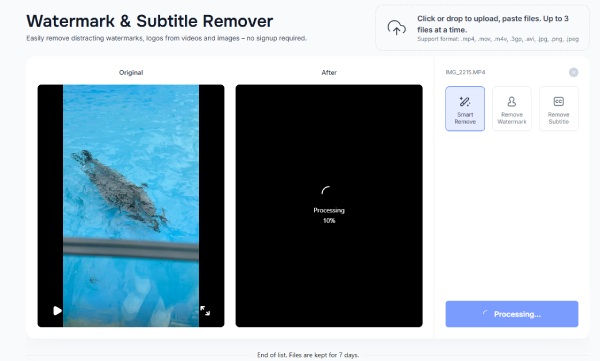
- Pluspunten
- AI-herkenningstechnologie verwijdert automatisch watermerken.
- Ondersteunt batchverwerking.
- Nadelen
- Er zijn geen andere bewerkingsfuncties.
- Online tools zijn afhankelijker van de stabiliteit van het netwerk.
Stap 1Ga naar de officiële Vmake AI-pagina en klik op Video uploaden. Upload maximaal drie Filmora-video's tegelijk.
Stap 2Het watermerk wordt dan automatisch verwijderd. Wacht gewoon tot het preview-effect aan de rechterkant verschijnt. Als je tevreden bent, kun je de video zonder watermerk downloaden en opslaan.
Veelgestelde vragen over het verwijderen van Filmora-watermerk
-
Krijgt de geëxporteerde video een Filmora-watermerk als ik geen geavanceerde functies gebruik?
Ja. Ongeacht of u andere functies gebruikt, zolang uw video het import- en exportproces doorloopt, zal deze een Filmora-watermerk hebben.
-
Kan ik het Filmora-watermerk gratis verwijderen binnen Filmora?
Nee. Om het Filmora-watermerk te verwijderen, moet u een abonnement aanschaffen, wat behoorlijk duur kan zijn.
-
Is Filmora Pro beschikbaar op alle apparaten?
Ja. Maar alleen het "Cross-Platform Plan" ondersteunt het gebruik van de volledige versie op verschillende platforms. Andere plannen ondersteunen alleen de volledige versie van het Windows-systeem.
-
Is het veilig om een gekraakte Filmora-versie te gebruiken?
Nee, het is illegaal en riskant. Gekraakte versies kunnen malware bevatten en u ontvangt geen updates of ondersteuning.
-
Heeft het verwijderen van het Filmora-watermerk invloed op de videokwaliteit?
Nee. Het verwijderen van watermerken heeft altijd meer of minder invloed op de videokwaliteit, maar deze invloed kan worden geminimaliseerd door professionelere software te gebruiken, zoals 4Easysoft Total Video Converter.
Conclusie
Concluderend, het watermerk van Filmora verwijderen Video's kunnen op verschillende manieren worden verwijderd, maar het is essentieel om een betrouwbare en legale aanpak te kiezen. Het is aan te raden om de volledige versie van Filmora aan te schaffen of legitieme software zoals 4Easysoft Total Video Converter te gebruiken voor kwaliteitsresultaten zonder juridische of beveiligingsrisico's. Hoewel gekraakte versies alternatieven kunnen bieden, brengen deze potentiële risico's met zich mee. Dus als u het Filmora-watermerk wilt verwijderen, probeer dan 4Easysoft Total Video Converter nu meteen!
100% Veilig
100% Veilig



